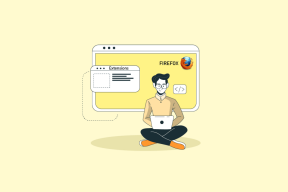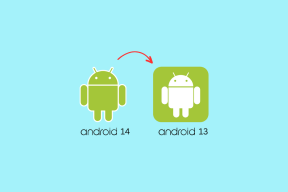Cómo ganar más espacio en la barra de tareas de Windows 7
Miscelánea / / November 29, 2021

Sin embargo, también he notado que el elementos anclados en la barra de tareas empezar a desaparecer (aunque temporalmente) en busca de más espacio y en un intento de acomodar más iconos. Sigue el desorden. Esto es como presionar su bolsa de viaje para llenar más y más.
Hay mejores formas. Puede llevar otra bolsa, cambiar a una más grande o llevar artículos más pequeños y portátiles. Asimismo, le diremos cómo puede lidiar con el desorden y / o ganar más espacio en la barra de tareas.
Minimice las aplicaciones a la bandeja del sistema en su lugar
Cuando minimizamos una aplicación en Windows 7, generalmente se apila en la barra de tareas. Por el contrario, algunas aplicaciones (lo más probable es que sean programas como el antivirus del sistema) que siempre se ejecutan en segundo plano ocupan el área de la bandeja del sistema.

Ahora, si pudiera minimizar otras aplicaciones en la misma bandeja en su elección, podría liberar todo el espacio de la barra de tareas. Minimizador de bandejas 4t es una aplicación maravillosa que ayuda a lograr esto entre muchas otras características. Lea nuestro artículo detallado y configure el mismo para obtener resultados como se muestra en la imagen (a continuación).
Cómo minimizar cualquier programa de Windows en la bandeja del sistema o en el área de notificación

Es como llevar otra bolsa de viaje. ¿No es así? 🙂
Reducir el tamaño de los iconos de la barra de tareas
Las cosas pequeñas ocupan menos espacio, lo que significa que aunque el tamaño de su contenedor sigue siendo el mismo, podrá caber en más artículos. De la misma manera, es posible que desee configurar los iconos de la barra de tareas para que parezcan más pequeños y ocupen menos espacio en la barra de tareas.
De esa forma, la barra de tareas tendrá más capacidad. Así es como es el tamaño predeterminado.

Siga nuestro sencillo tutorial: Cómo hacer que la barra de tareas de Windows 7 muestre iconos pequeños y cambie el tamaño de los iconos a lo que ve en la imagen (abajo).

Aumentar filas en la barra de tareas
Si te gusta llevar un bolso más grande, este es tu caso. Sin embargo, no soy fanático de este método y la razón es que termina consumiendo más espacio en la pantalla. Sin embargo, te da más espacio para más iconos. A continuación, le indicamos cómo hacerlo.
Haga clic derecho en la barra de tareas y desmarque Bloquear la barra de tareas si ya está marcado.

Luego, coloque el mouse sobre el borde (límite de la barra de tareas y el escritorio) de la barra de tareas. El puntero del mouse se convertirá en una flecha de dos puntas. Mantenga presionado el botón izquierdo del mouse y tire de la flecha hacia arriba para aumentar el número de filas.

La captura de pantalla anterior muestra una barra de tareas con dos filas. Es posible que desee bloquear la barra de tareas una vez que haya terminado.
Conclusión
Según yo, el primer método es el mejor para configurar. ¿Qué opinas y cuál vas a utilizar? De hecho, si usted es alguien que abre la mayoría de los programas desde la barra de tareas de Windows 7 y desea manténgalo así, también puede usar todos los métodos anteriores y obtener el máximo espacio en su barra de tareas.